Въпрос
Проблем: Как да коригирам код за грешка при актуализация на годишнината на Windows 10 0xa0000400?
Здравейте, много пъти се опитвах да инсталирам Windows Anniversary Update, но винаги се проваля поради грешка 0xa0000400. Може ли някой да ми помогне, моля? Благодаря предварително.
Решен отговор
Не е изненадващо, че грешките при актуализацията на Windows 10 са доста чести. Докато в някои случаи такива проблеми възникват поради пачове за грешки, пуснати от Microsoft, други може да се дължат на системната конфигурация на потребителя.
Актуализация за годишнината на Windows 10[1] е похвален за внасянето на различни иновации и подобрения за операционната система Windows 10. Докато за някои хора актуализацията работи адекватно и подобри много производителността на системата, други отскочиха от стената, опитвайки се да я инсталират. Кодът за грешка 0xa0000400 гласи следното:
Нещо се обърка
Можете да се свържете с поддръжката на Microsoft за помощ при тази грешка. Ето кода за грешка 0xa0000400.
Хиляди хора молят за помощ, за да заобиколят грешките при инсталиране на Windows 10 Anniversary Update, включително 0xa0000400 в списъка. Много прилича на 0x80070057 грешка и изглежда, че тези две грешки са сред най-често срещаните.
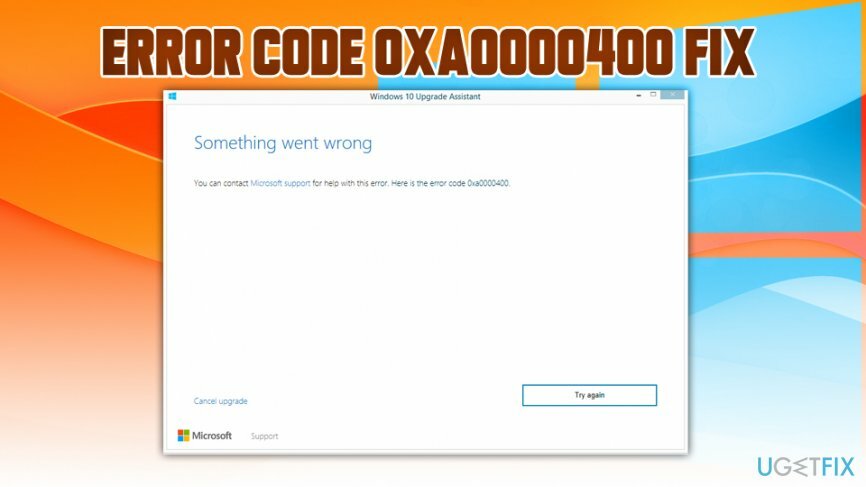
Има различни спекулации относно причините за кода за грешка 0xa0000400, но най-вероятно той се задейства от липсващи системни актуализации на Windows, конфликт с антивирусна програма,[2] грешки в системния регистър и други подобни. Въпреки това, без значение колко сериозни могат да се появят причините и самият проблем, има няколко метода, които ви помагат да коригирате грешката 0xa0000400 доста лесно.
Решение 1. Стартирайте инструмент за оптимизация на компютър
За да поправите повредена система, трябва да закупите лицензираната версия на Reimage Reimage.
Понякога актуализациите не могат да се изпълняват поради несъответствия в предишната версия на Windows. Например, може да се окаже, че някои критични актуализации на Windows липсват, повредени регистри[3] дебне или софтуер на трети страни, който се намесва. Най-лесният начин да проверите дали стартира пълно сканиране на системата с помощта на професионален почистващ продукт, като напр ReimageMac пералня X9. Ако оптимизацията на компютъра не помогна за коригиране на грешка 0xa0000400 и все още не можете да инсталирате Anniversary Update, опитайте следните методи.
Решение 2. Стартирайте Поддръжка на системата
За да поправите повредена система, трябва да закупите лицензираната версия на Reimage Reimage.
- Въведете Контролен панел в полето за търсене и натиснете Въведете.
- Сортирайте изгледа по Малки икони и изберете Отстраняване на неизправности.
- Щракнете върху Виж всички в левия панел.
- Превъртете надолу, за да намерите Системна поддръжка и щракнете Следващия.
- Инструментът за отстраняване на неизправности ще се стартира автоматично. Изчакайте процеса да приключи и вижте дали са открити проблеми.
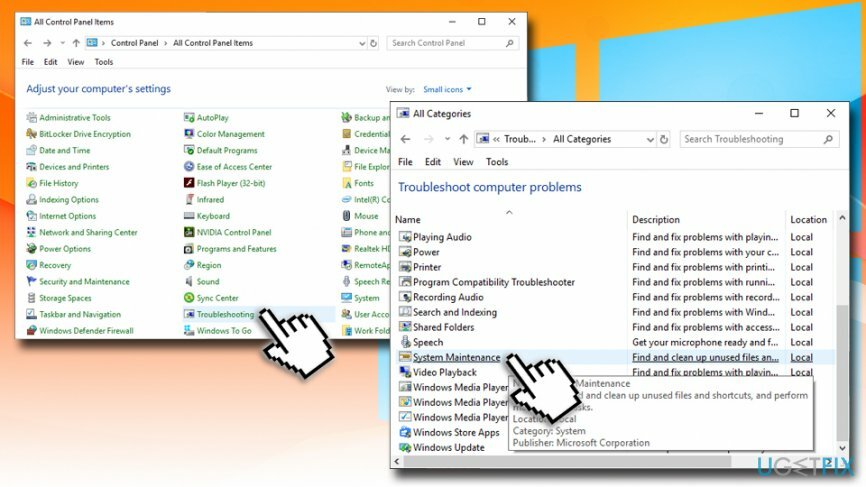
Решение 3. Затворете Skype, преди да стартирате Anniversary Update
За да поправите повредена система, трябва да закупите лицензираната версия на Reimage Reimage.
Много хора потвърдиха, че използването на Skype е причината инсталацията на Windows 10 Anniversary Update да завърши с код за грешка 0xa0000400. Затова затворете Skype и се уверете, че всички процеси, свързани със Skype, са прекратени в диспечера на задачите. След това опитайте да стартирате инсталатора на Anniversary Update.
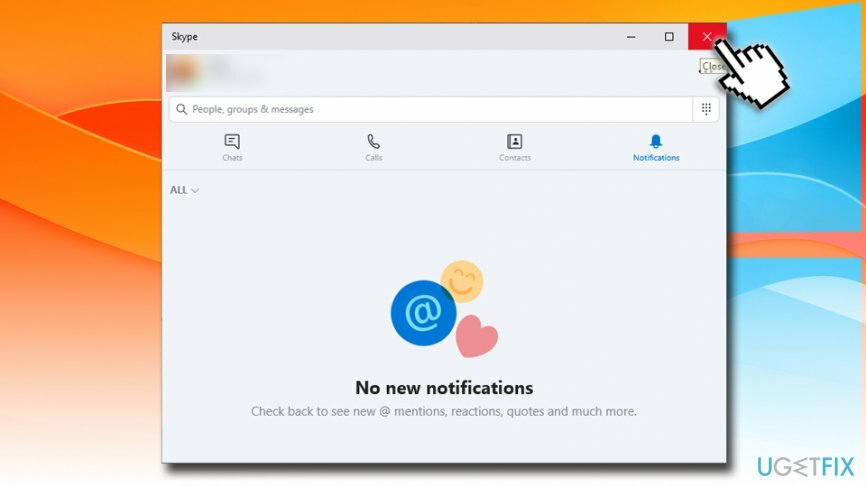
Решение 4. Инсталирайте актуализацията ръчно
За да поправите повредена система, трябва да закупите лицензираната версия на Reimage Reimage.
Можете също да опитате да инсталирате актуализации ръчно, за да коригирате 0xa0000400. За тази цел трябва да отидете до официалния уебсайт на Microsoft и да изтеглите актуализацията ръчно. Това може да се направи тук.
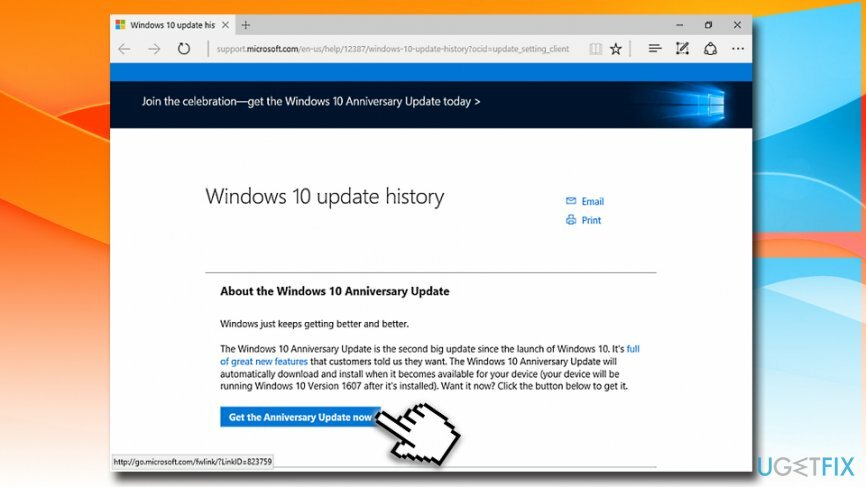
Решение 5. Изключете интернет
За да поправите повредена система, трябва да закупите лицензираната версия на Reimage Reimage.
Някои хора също твърдят, че са успели да заобиколят грешка 0xa0000400, като са изключили интернет връзката веднага след изтеглянето на актуализацията за годишнина на Windows 10. По някаква причина системата без интернет връзка позволи да стартира успешно актуализацията, така че тъй като не изисква много усилия, си струва да опитате.
- Щракнете с десния бутон върху бутона Старт и изберете Настройки.
- Отидете на Актуализация и сигурност.
- След това щракнете Провери за актуализации и Научете повече.
- Сега системата трябва да ви пренасочи към уеб браузър, където трябва да изберете Вземете актуализацията за годишнината сега.
- След това отворете папката Windows10Upgrade28084 и се уверете, че всички файлове са изтеглени.
- Накрая щракнете върху иконата за интернет връзка в лентата с инструменти и изключете вашия интернет или Wi-Fi.
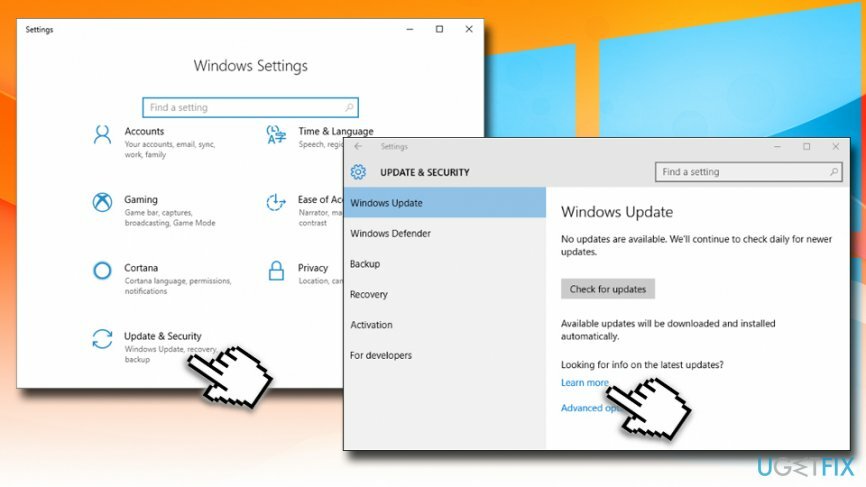
Поправете грешките си автоматично
Екипът на ugetfix.com се опитва да направи всичко възможно, за да помогне на потребителите да намерят най-добрите решения за отстраняване на грешките си. Ако не искате да се борите с техники за ръчен ремонт, моля, използвайте автоматичния софтуер. Всички препоръчани продукти са тествани и одобрени от нашите професионалисти. Инструментите, които можете да използвате, за да коригирате грешката си, са изброени по-долу:
Оферта
направи го сега!
Изтеглете корекцияЩастие
Гаранция
направи го сега!
Изтеглете корекцияЩастие
Гаранция
Ако не сте успели да поправите грешката си с помощта на Reimage, свържете се с нашия екип за поддръжка за помощ. Моля, уведомете ни всички подробности, които смятате, че трябва да знаем за вашия проблем.
Този патентован процес на поправка използва база данни от 25 милиона компоненти, които могат да заменят всеки повреден или липсващ файл на компютъра на потребителя.
За да поправите повредена система, трябва да закупите лицензираната версия на Reimage инструмент за премахване на зловреден софтуер.

VPN е от решаващо значение, когато става въпрос поверителността на потребителите. Онлайн тракери като бисквитки могат да се използват не само от платформи за социални медии и други уебсайтове, но и от вашия доставчик на интернет услуги и правителството. Дори и да приложите най-сигурните настройки през вашия уеб браузър, пак можете да бъдете проследявани чрез приложения, които са свързани с интернет. Освен това браузърите, фокусирани върху поверителността, като Tor не са оптимален избор поради намалената скорост на връзката. Най-доброто решение за вашата пълна поверителност е Частен интернет достъп – бъдете анонимни и сигурни онлайн.
Софтуерът за възстановяване на данни е една от опциите, които могат да ви помогнат възстановите вашите файлове. След като изтриете файл, той не изчезва в нищото – той остава във вашата система, докато не се записват нови данни върху него. Професионално възстановяване на данни е софтуер за възстановяване, който търси работещи копия на изтрити файлове във вашия твърд диск. С помощта на инструмента можете да предотвратите загуба на ценни документи, училищна работа, лични снимки и други важни файлове.